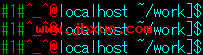给大家介绍下如何修改终端的提示,顺便介绍下提示符的颜色:
PS1变量简介
PS1是linux终端用户的一个环境变量,用来说明命令行提示符的设置。
可以使用 man bash命令查看bash手册,找到该变量支持的特殊字符,以及这些特殊字符的意义:
修改终端提示符
查看默认提示符设置:
修改默认设置,将如下命令添加到当前登录用户的~/.bashrc文件中,然后使用source使其生效。
颜色设置
在PS1中设置字符序列颜色的格式为:[e[F;Bm]
其中“F”为字体颜色,编号30~37;“B”为背景色,编号40~47。
下面看下颜色表:
前景背景 颜色
------------------------
30 40 黑色
31 41 红色
32 42 绿色
33 43 黄.色
34 44 蓝色
35 45 紫红色
36 46 青蓝色
37 47 白色
效果控制代码:
代码 意义
-------------------------
0 OFF
1 高亮显示
4 underline
5 闪烁
7 反白显示
8 不可见
修改提示符颜色示例
$ PS1="[e[32m]###[e[1;31m]^_^@[e[36m]h w]$[e[m]"
说明:
‘[e[32m]’用来设置‘###’的颜色为绿色,###就是显示现在运行的是第几条命令
‘[e[31m]’设置‘u@’的颜色为红色并高亮显示,如果指定多个数字需要用分号隔开。u@ 就是当前登录的用户名后跟一个‘@’符号。
‘[e[36m]’设置‘hw’为青蓝色,h表示主机名的第一位,如果主机名为centos6.lampbo.org,那么就显示centos6;w将显示完整的绝对路径。
‘$’ 提示字符,如果是root时,提示符为:# ,普通用户则为:$。
‘[e[m]’使用来关闭颜色设置的。要是你没有这个的话;那么,你的命令提示符,包括你通过命令提示符输出的东西都是和最后一次的颜色设置相同。
为了能够在启动和登录是可以保持刚刚设置的变量,需要将PS1的设置加入到用户home目录的.bashrc文件后。
最终效果: